如果您看不懂图文教程,可以看下《关闭SIP保护的视频教程》:https://www.bilibili.com/video/BV1PA411P7dm
关闭 SIP 的影响
关闭 SIP 后运行应用将不会再提示:
xxx已损坏,无法打开,你应该将它移到废纸篓解决办法
打不开 xxx,因为它来自身份不明的开发者
打不开xxxx,因为 Apple 无法检查其是否包含恶意软件
关闭之后将不会因为软件的安全性问题导致无法打开
执行操作
检查是否开启SIP
使用:终端app运行以下代码
复制csrutil status
未关闭反馈的是:enabled
已关闭反馈的是:disabled
如果反馈为disabled,那将不用关闭,如果反馈的是enabled,那就需要关闭了
SIP关闭教程
SIP(System Integrity Protection,系统完整性保护)被关闭后,macOS会面临一定的安全风险,如果你的数据非常重要请谨慎关闭。先点击左上角苹果图标,打开关于本机,再点击系统报告,左侧列表切到软件一项:
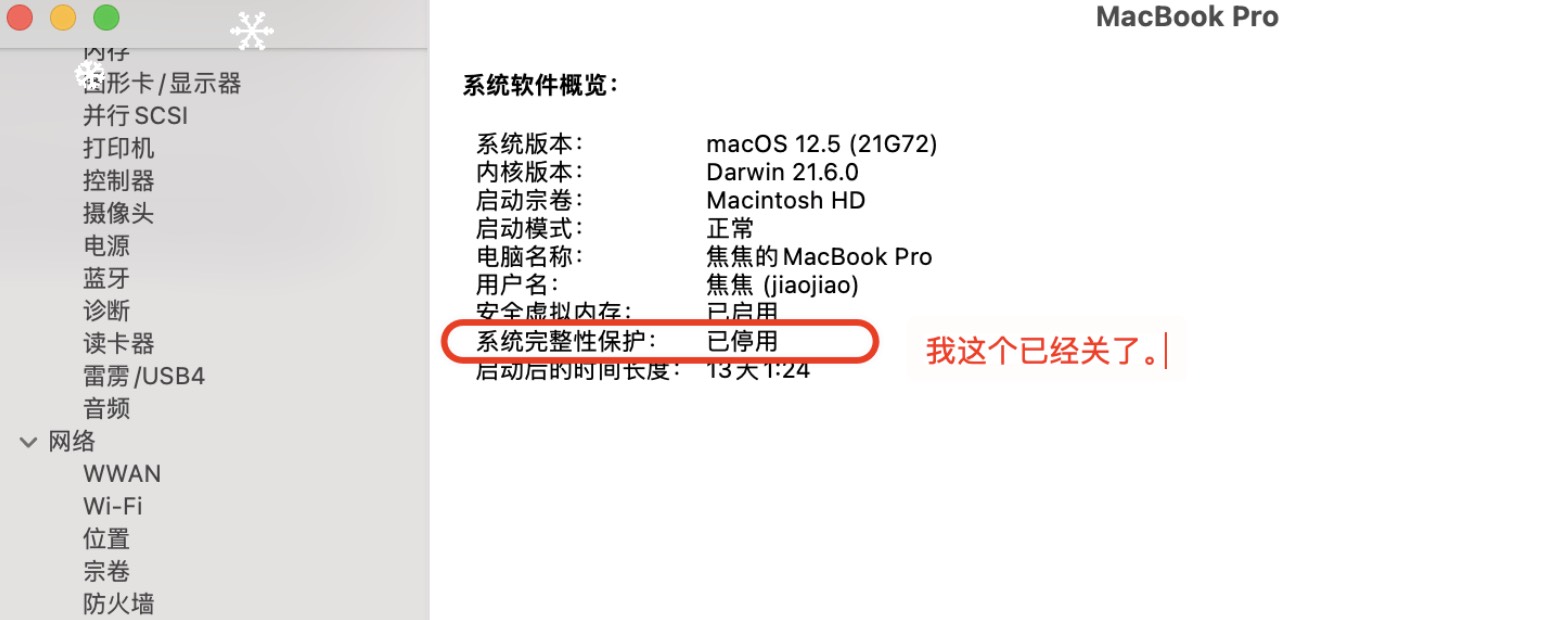
这里显示“已启用”,就是SIP是开启的状态,这个时候需要关机,等一会,再开机,在显示苹果图标前,按住 Command + R 键,强制进入macOS恢复模式,然后在左上角实用工具选择终端:
如果您发现进不了macOS恢复模式还有一种方法,就是长按开机键,一直按,等屏幕显示正在进入恢复模式;
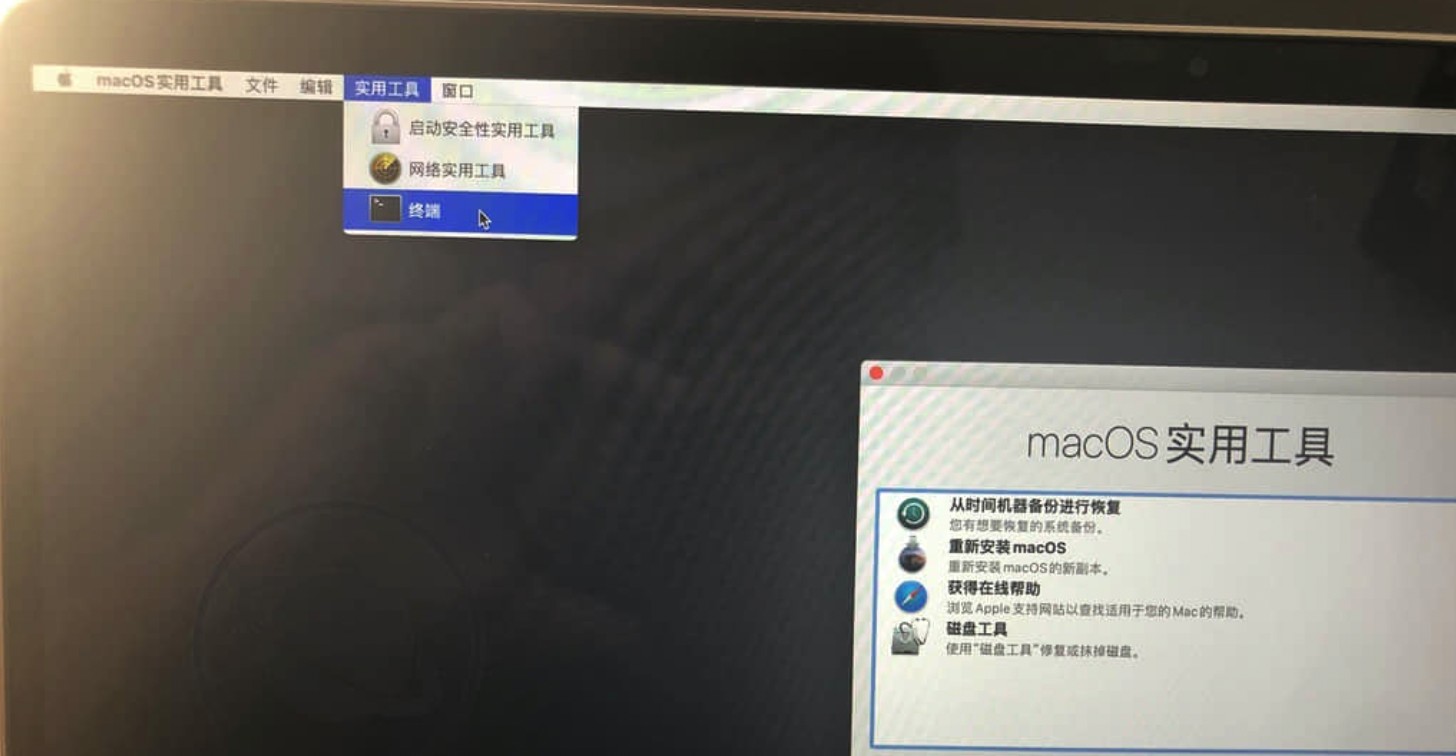
在终端中输入以下代码:
复制csrutil disable
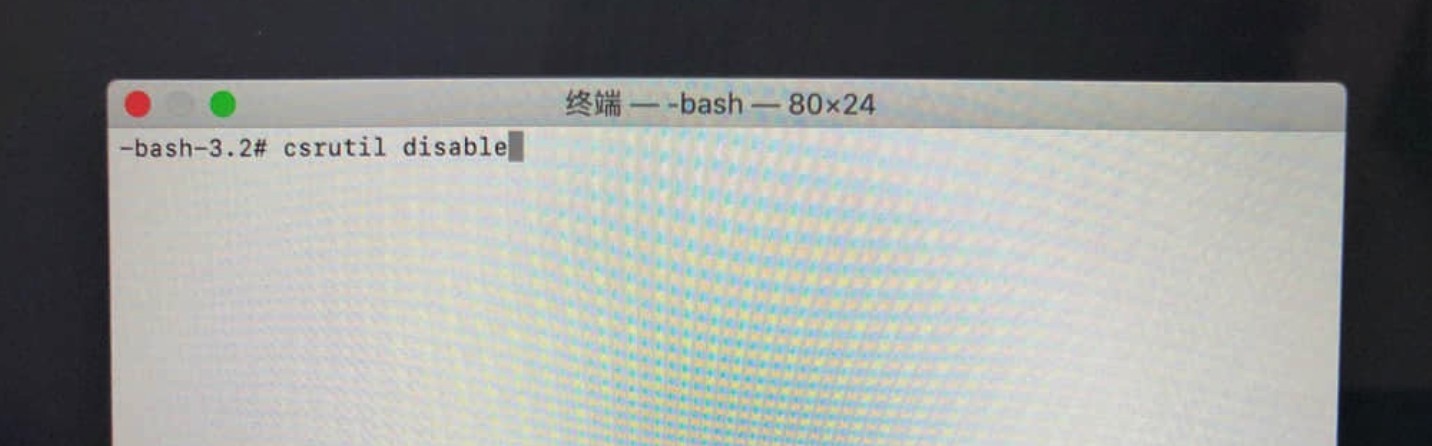
出现以下显示即代表成功:
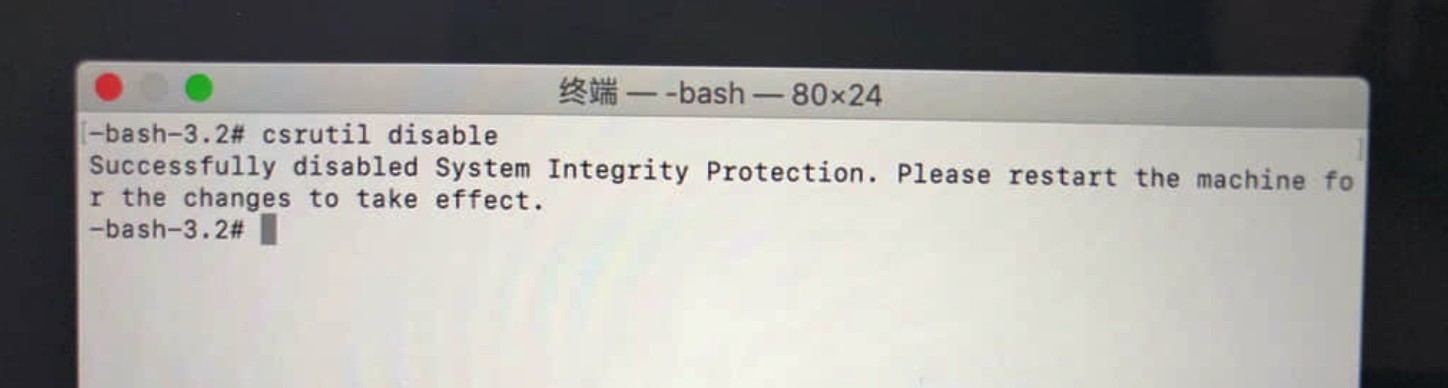
再重启进入macOS,查看系统报告,软件部分即会显示我刚才的“已停用”;
这个时候,之前不能打开的app就能成功打开了。
如果你想重新开启SIP,在恢复模式下使用终端输入命令:
复制csrutil enable
声明:本站所有文章,如无特殊说明或标注,均为本站原创发布。任何个人或组织,在未征得本站同意时,禁止复制、盗用、采集、发布本站内容到任何网站、书籍等各类媒体平台。如若本站内容侵犯了原著者的合法权益,可联系我们进行处理。

评论(0)